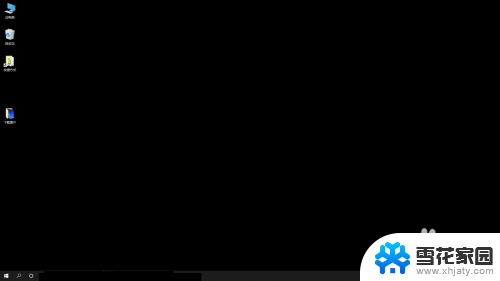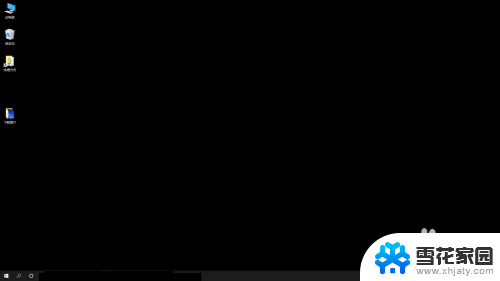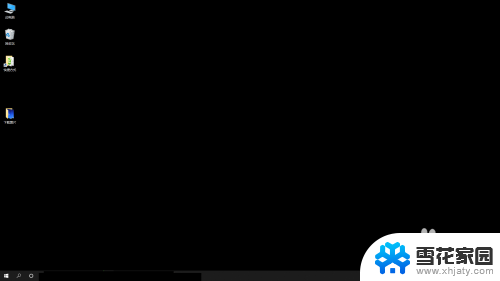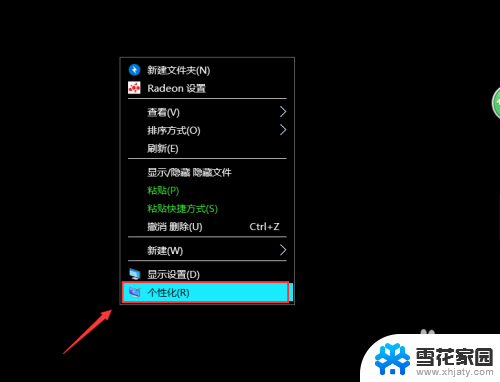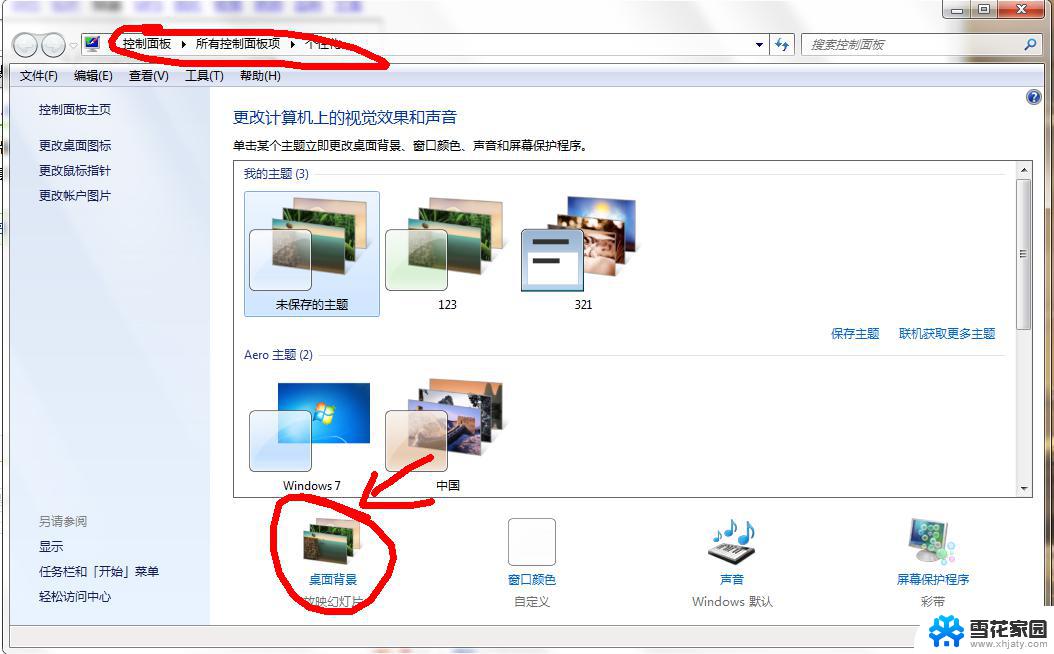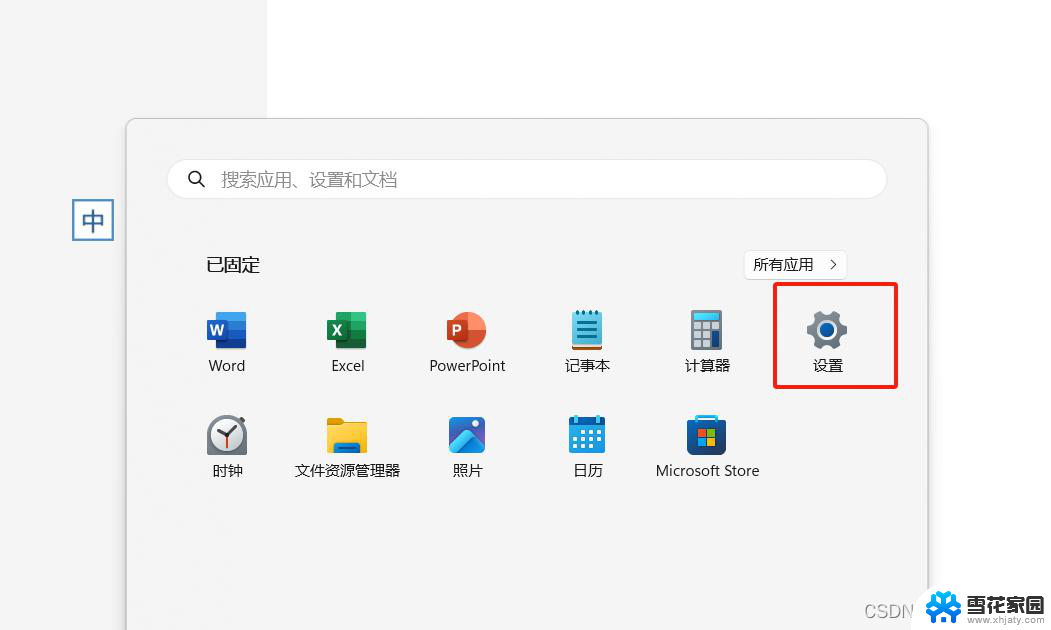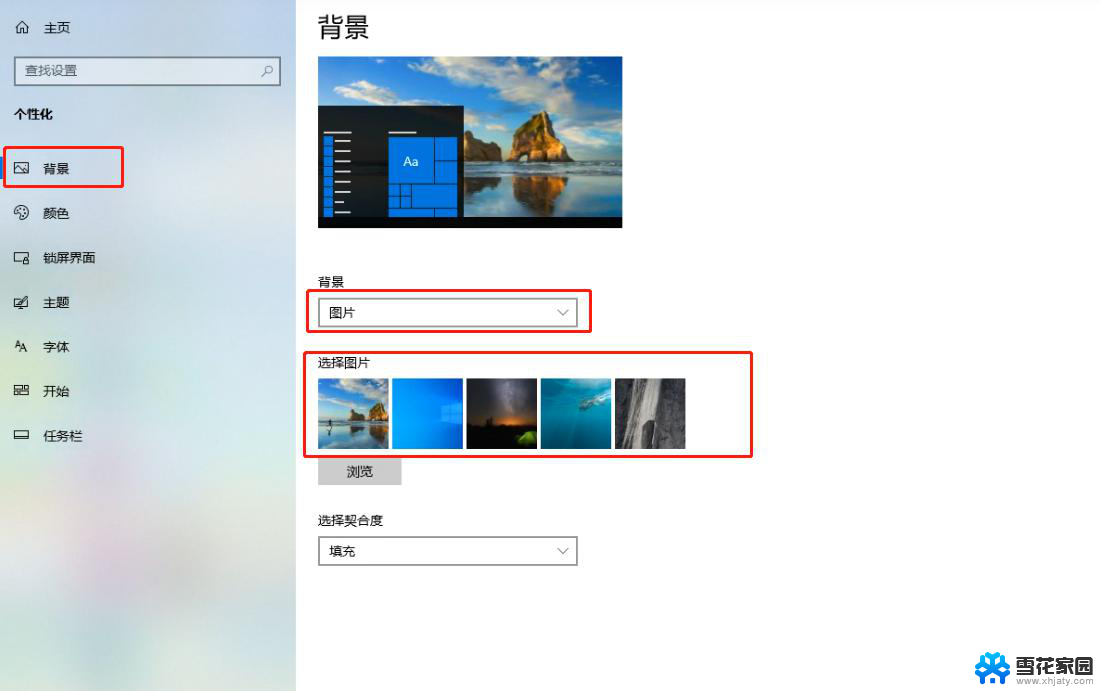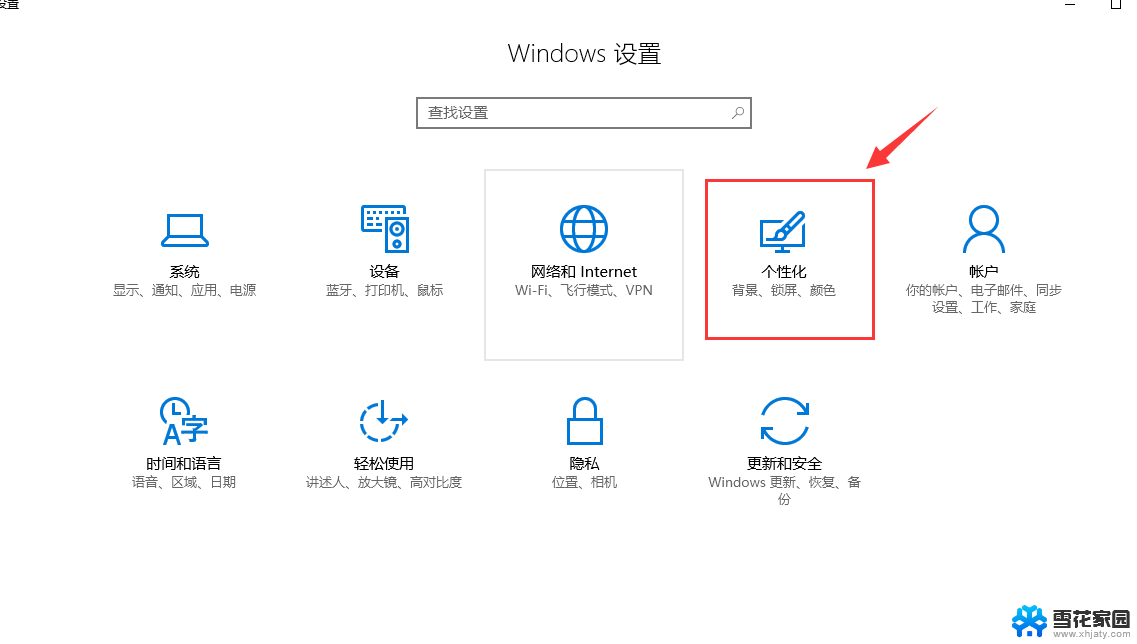电脑桌面全黑怎么恢复 Win10桌面背景变成黑色如何调整
更新时间:2025-03-21 13:03:57作者:xiaoliu
当我们使用Windows 10操作系统的电脑时,可能会遇到电脑桌面变成全黑的情况,这种情况通常是由于系统或软件错误引起的,但不用担心,我们可以通过简单的方法来恢复Win10桌面背景。有时候我们可能想要调整桌面背景为黑色,这样可以更好地保护眼睛,提高工作效率。接下来我们将介绍如何解决电脑桌面全黑问题以及如何调整Win10桌面背景为黑色的方法。
方法如下:
1.问题展示。
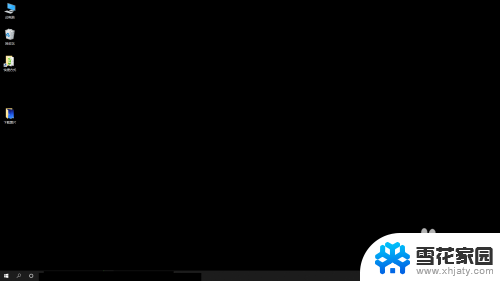
2.依次点击【开始】按钮>>【设置】选项。
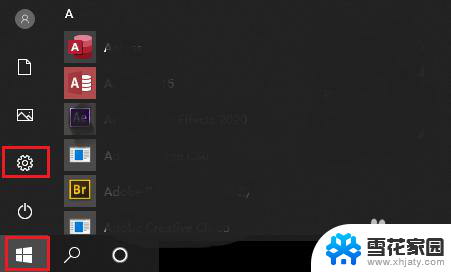
3.点击【轻松使用】。
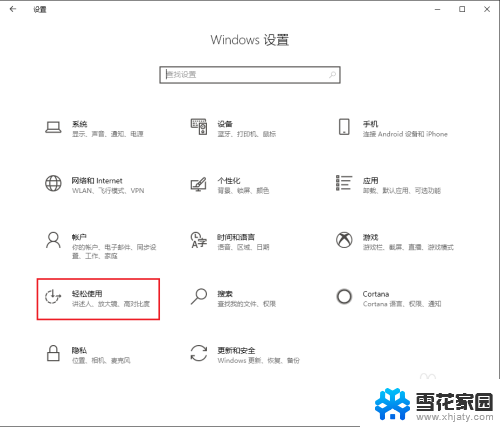
4.●向下滚动鼠标滚轮,找到“显示桌面背景图像”;
●桌面背景变黑,是因为下面的开关被关闭了。只需将其打开就可以显示桌面;
●点击“开关”按钮。
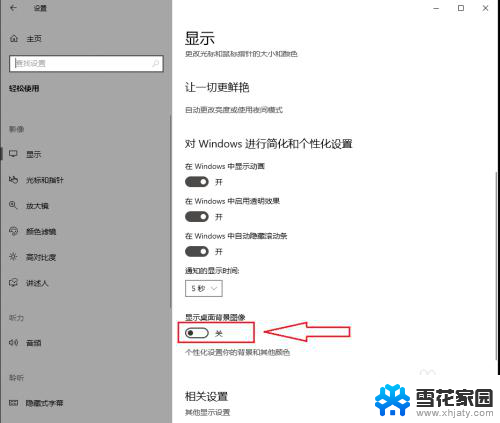
5.“显示桌面背景图像”被打开。

6.桌面恢复正常。

以上就是电脑桌面全黑怎么恢复的全部内容,碰到同样情况的朋友们赶紧参照小编的方法来处理吧,希望能够对大家有所帮助。